Az eszköz meghajtóbetűjelének módosítása:
A Start menü segítségével keresse meg és indítsa el a diskmgmt.msc fájlt.
Kattintson jobb gombbal egy partícióra, és válassza a "Meghajtóbetűjel és elérési út módosítása" lehetőséget.
Kattintson az aktuális meghajtóbetűjelre. Kattintson a „Módosítás” gombra, és válasszon új meghajtóbetűjelet.
A Windows a „meghajtóbetűjelek” fogalmát használja a számítógéphez csatlakoztatott tárolóeszközök azonosítására. Jóllehet a Unix-alapú rendszerek fájlrendszer-beillesztési modelljétől teljesen eltérően ez egy olyan megközelítés, amely az MS-DOS napjai óta eltelt évtizedeket kibírta.
A Windows szinte mindig a "C" meghajtóra van telepítve. Ezt általában nem tanácsos megváltoztatni, mivel a „C”-től eltérő betűk tönkretehetik a szoftvert, amely ettől a rögzítéstől függ. Szabadon testreszabhatja a más eszközökhöz, például a másodlagos merevlemezekhez és USB-meghajtókhoz rendelt betűket.
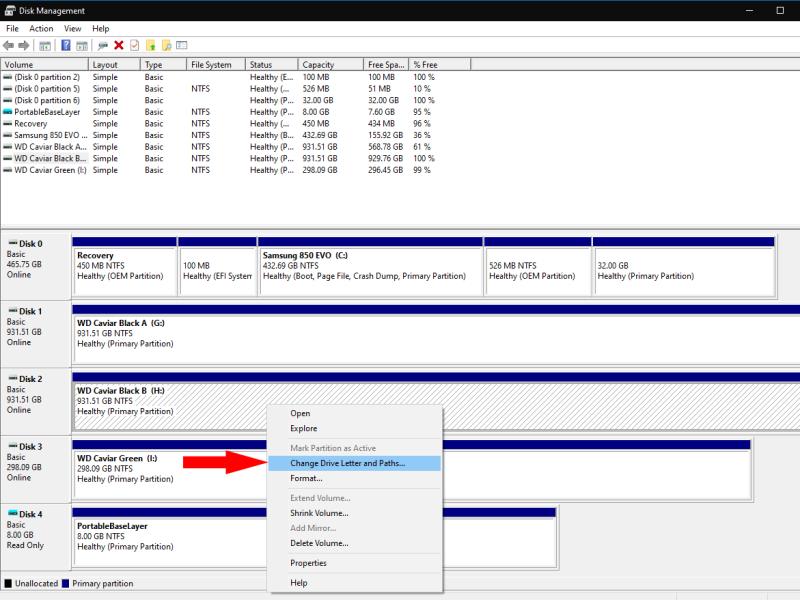
Nyissa meg a Lemezkezelést úgy, hogy a Start menüben keresse meg a diskmgmt.msc fájlt. A megjelenő ablakban keresse meg azt a partíciót, amelynek meghajtóbetűjelét módosítani szeretné. A neve után megjelenik az aktuális betűje.
Kattintson a jobb gombbal a partícióra, majd kattintson a "Meghajtó betűjelének és elérési útjainak módosítása" elemre. Válassza ki a listában megjelenő meghajtóbetűjelet. Kattintson a "Módosítás" gombra.
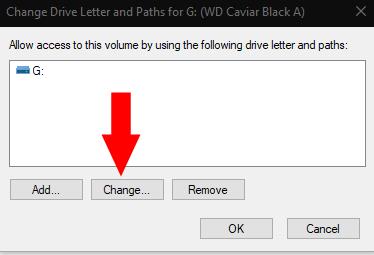
A következő meghajtóbetűjel hozzárendelése melletti legördülő menüből választhat új meghajtóbetűjelet. Válasszon ki egy új betűt, és nyomja meg az "OK" gombot mindkét felugró ablakban. A Windows leválasztja a meghajtót, majd újra csatlakoztatja az új betűjellel. Az új betű mostantól megmarad az adott meghajtón.
Ha nem szeretne meghajtóbetűjeleket használni, opcionálisan csatlakoztathatja az eszközöket mappákba NTFS fájlrendszereken. Ez inkább a tárolási rögzítések Unix megközelítéséhez hasonlít.
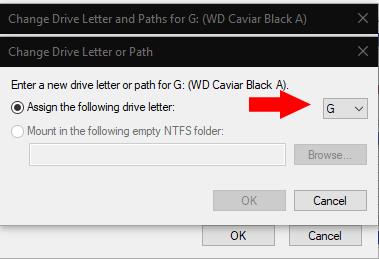
A „Meghajtó betűjelének vagy elérési útjának módosítása” ablakban kattintson a „Hozzáadás”, majd a „Csatlakozás a következő üres NTFS mappába” lehetőségre. A használathoz tallóznia kell egy mappához. Ezután hozzáférhet eszköze tartalmához, ha a mappához navigál a File Explorerben.

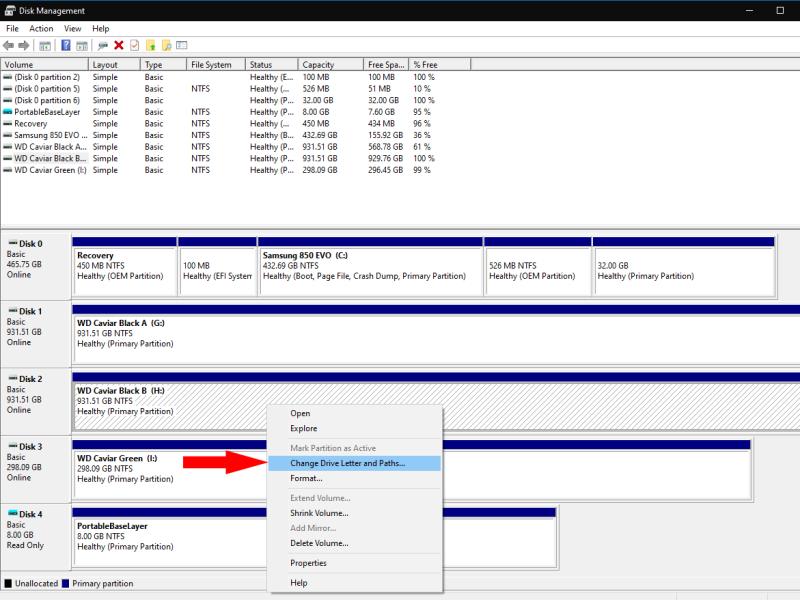
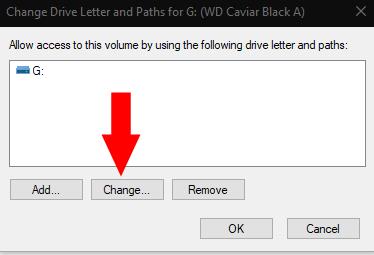
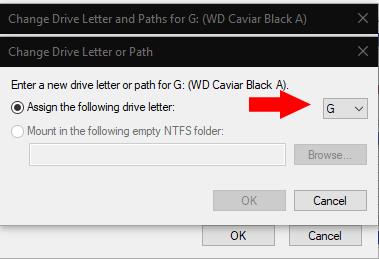























![Feltételes formázás egy másik cella alapján [Google Táblázatok] Feltételes formázás egy másik cella alapján [Google Táblázatok]](https://blog.webtech360.com/resources3/images10/image-235-1009001311315.jpg)
